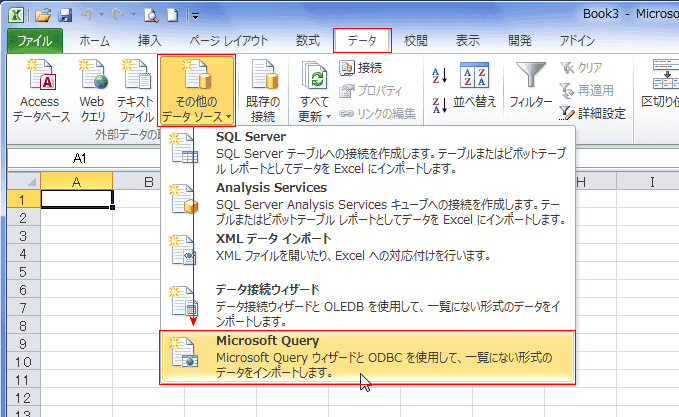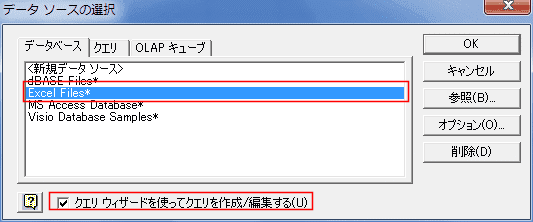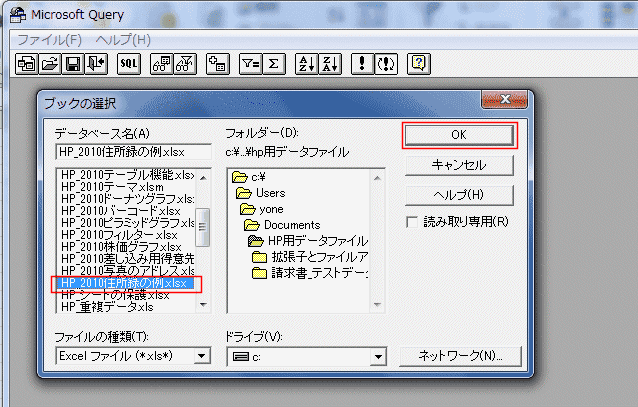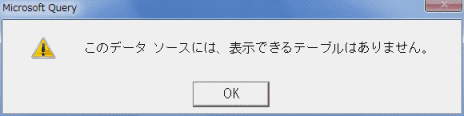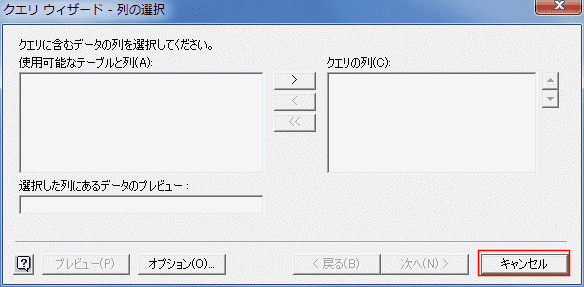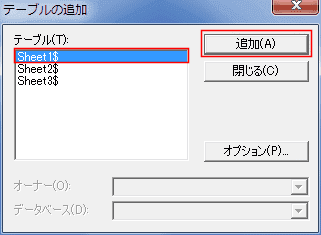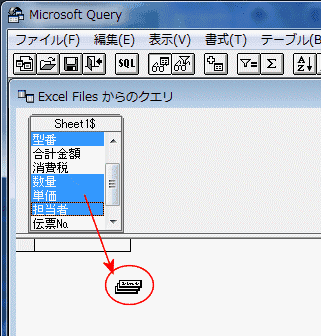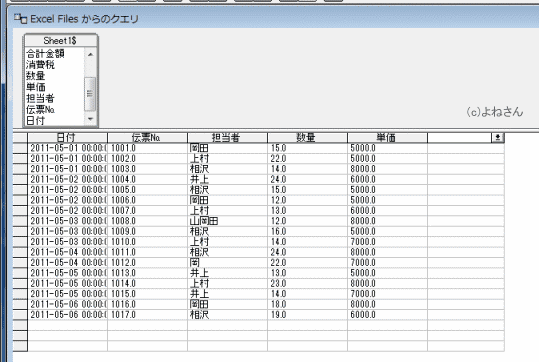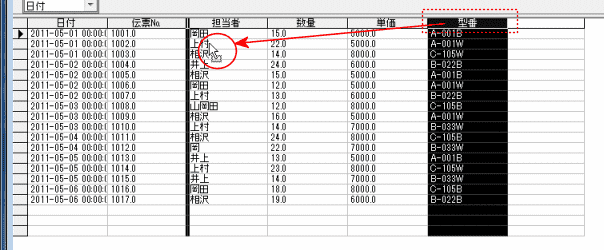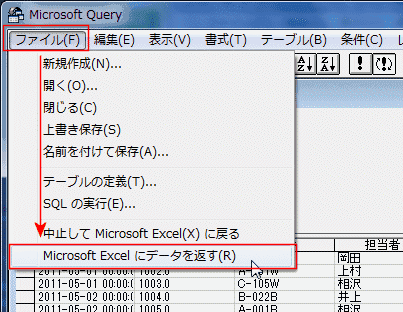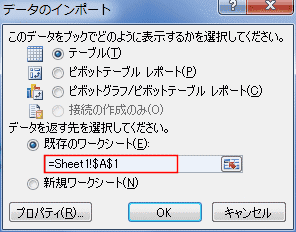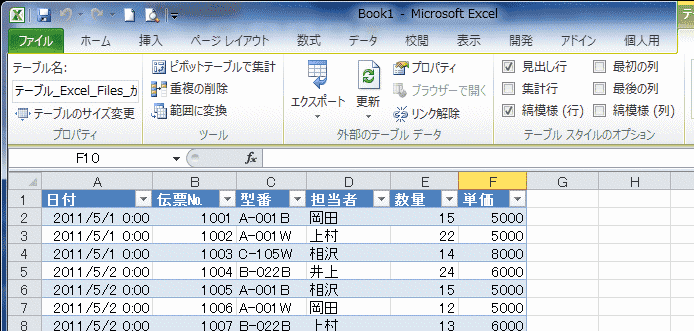-
よねさんのExcelとWordの使い方 »
-
エクセル2010基本講座:目次 »
-
ブックの操作とブックの共有 »
-
Microsoft Queryウィザードを使ってExcelのデーターを取り込む
エクセル2010基本講座:Microsoft Queryウィザードを使ってExcelのデーターを取り込む
Excelのデーターの取り込み方法 Topへ
- Excelのデータを取り込む手順を例として説明します。
- [データ]タブの[外部データの取り込み]グループにある[その他のデータソース]→「Microsoft Query]を実行します。
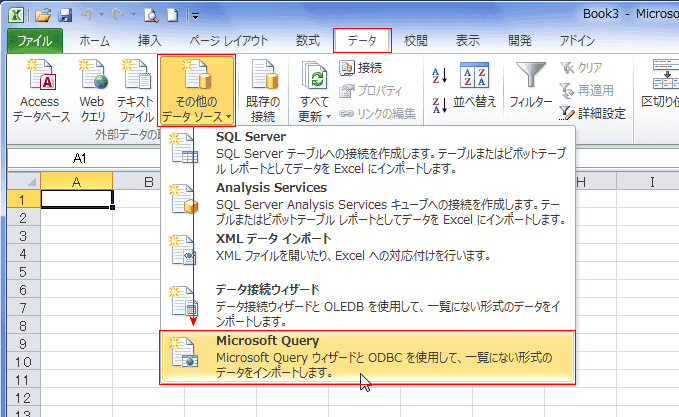
- 「Excel Files*」を選択します。
「クエリ ウィザードを使ってクエリを作成/編集する」にチェックが入っています。
[OK]ボタンをクリックします。
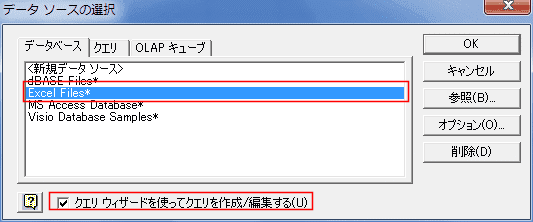
- Microsoft Queryが開き、データベースの選択 ダイアログが開きます。
ファイルを指定して[OK]ボタンをクリックします。
- ファイルの種類が「Excelファイル(*.xls*)」となっています。
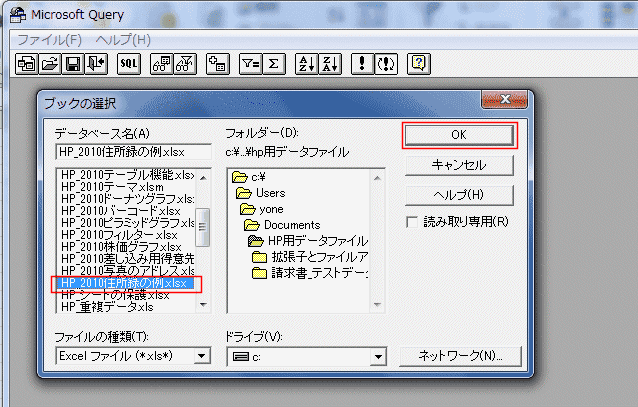
- 「このデータ ソースには、表示できるテーブルはありません。」と表示されました。
[OK]ボタンをクリックします。
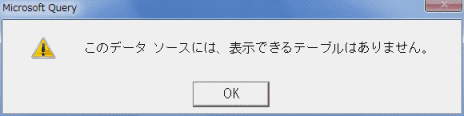
- クエリ ウィザード 列の選択が表示されましたが、空欄になっています。
[キャンセル]ボタンをクリックします。
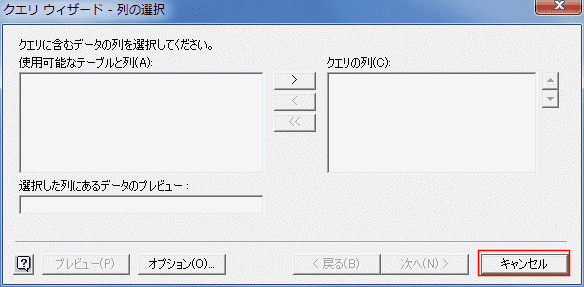
- 「Microsoft Queryを使ってこのクエリの編集を続けますか?」と表示されました。
[はい]ボタンをクリックします。

- テーブルの追加が表示されましたが、空欄の状態です。
[オプション]ボタンをクリックします。

- テーブルオプションで「システム テーブル」にチェックを入れ[再表示]ボタンをクリックします。
その後、[OK]ボタンをクリックします。

- テーブルの追加に戻り、シートが表示されています。
ここでは「Sheet1」を選択して[追加]ボタンをクリックしました。
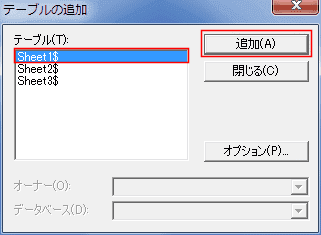
- Sheet1の列見出しがリストアップされました。
インポートしたい列見出しを選択して、下の欄へドラッグ&ドロップします。
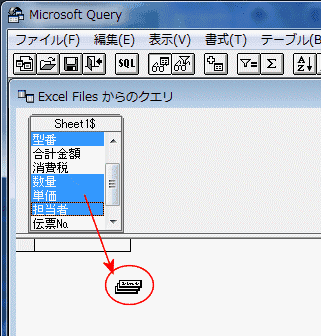
- インポートされるデータが表示されました。
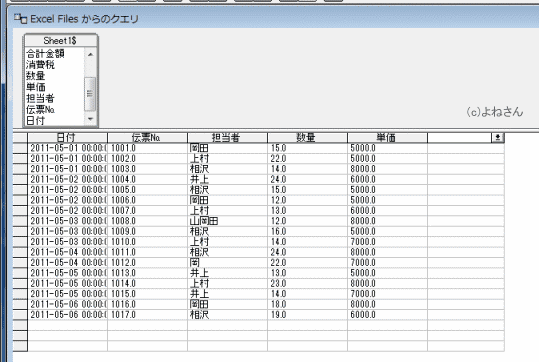
- 列見出しを選択し忘れた場合は、下図の下ボタンから選択することでも追加できます。

- 列の並びは列を選択したのち、列見出し部分をドラッグ&ドロップして移動できます。
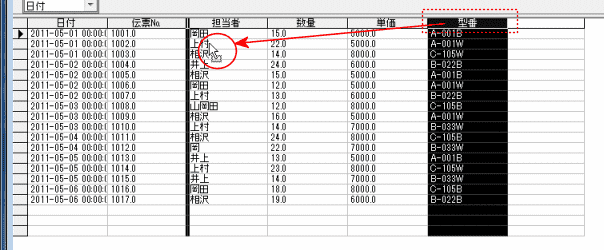
- Microsoft Queryの[ファイル]→[Microsoft Excelにデータを返す]を実行します。
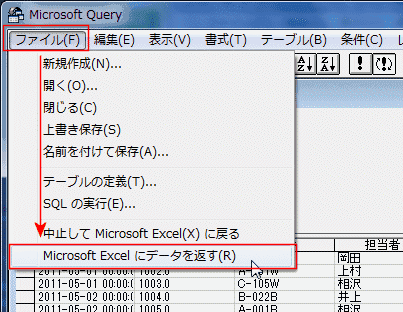
- データのインポートが表示されます。
データを返す先を指定します。[OK]ボタンをクリックします。
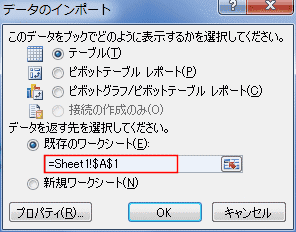
- データがインポートできました。
テーブルとしてインポートされました。
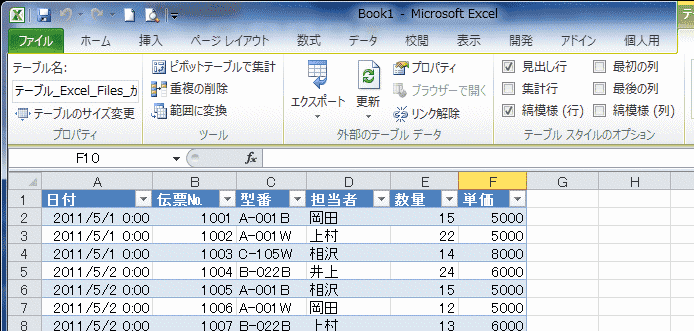
よねさんのExcelとWordの使い方|エクセル2010基本講座:目次|ブックの操作とブックの共有|Microsoft Queryウィザードを使ってExcelのデーターを取り込む